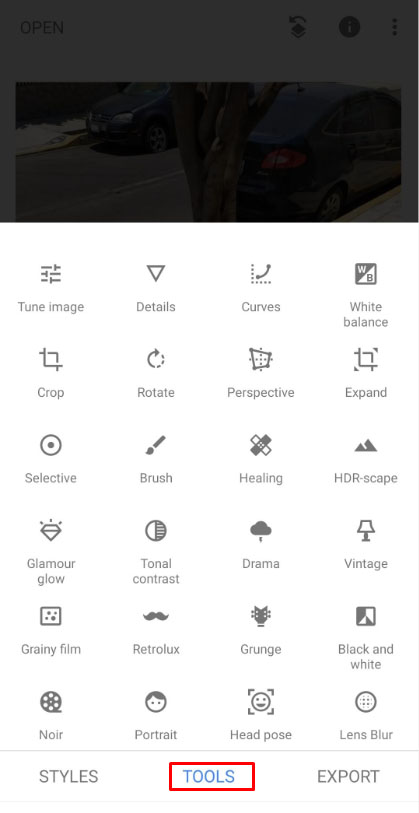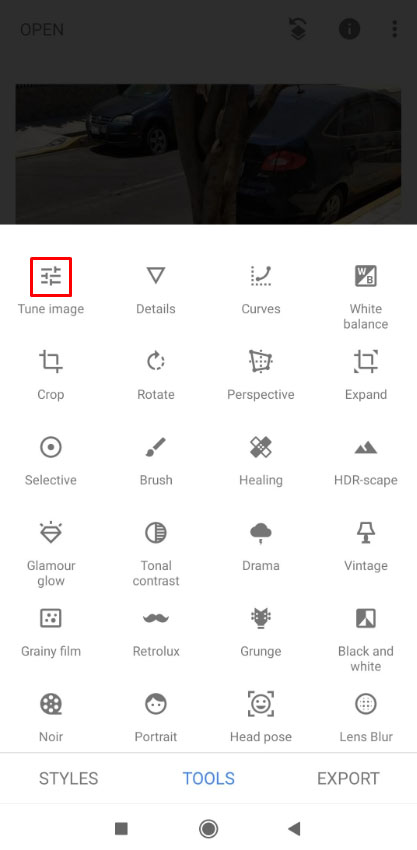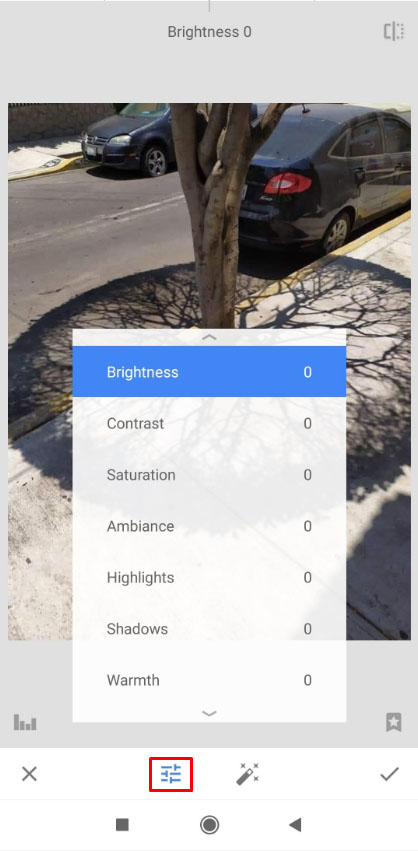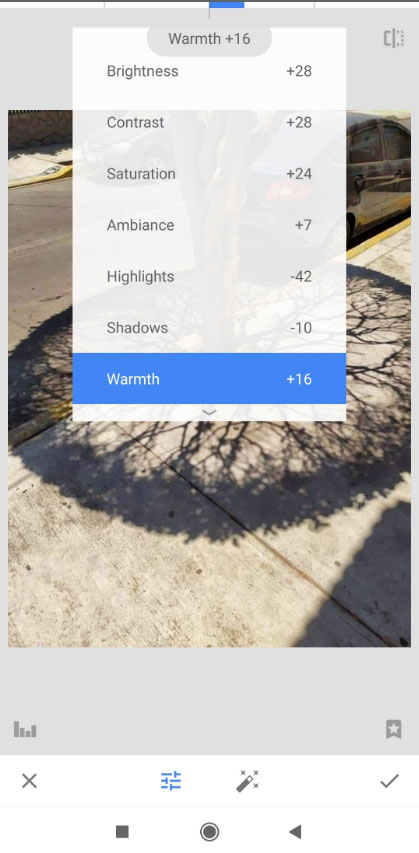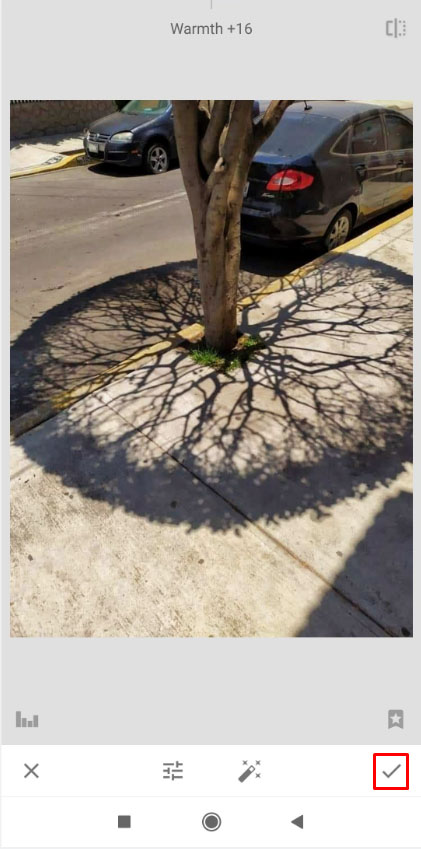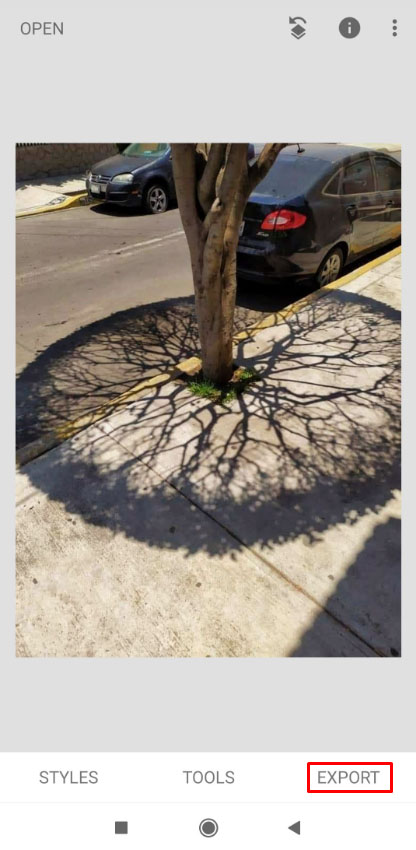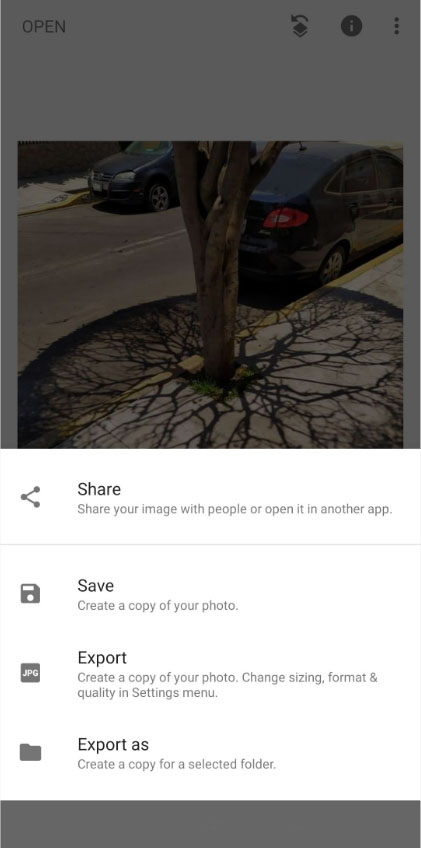Snapseed - это креативный инструмент для редактирования фотографий с множеством интересных функций. Если вы посмотрите это в Интернете, вы найдете удивительные творения и эффекты.
Несмотря на все эти качества, Snapseed не хватает одной ключевой функции - средства создания фотоколлажей.
Но не стоит сразу паниковать. Еще есть способ сделать фотоколлаж в Snapseed. Однако вам придется использовать другой инструмент, и эта статья объяснит, как это сделать.
Редактирование фотографий в Snapseeds
Вы можете задаться вопросом, зачем использовать Snapseed для редактирования инструментов, если у него нет программного обеспечения для создания простого коллажа. Хотя приведенные ниже шаги просты и подойдут для большинства ваших изображений, Snapseed - отличный инструмент для настройки красивых изображений.

Snapseed кажется одним из лучших вариантов для быстрого и простого редактирования. Вы можете пользоваться множеством преимуществ высококачественного программного обеспечения для редактирования на своем телефоне. Просто выберите фотографию, которую хотите улучшить, обрезать или настроить, а затем поиграйте с множеством параметров редактирования приложения.
Создание фотоколлажа в Snapseed
Поскольку в Snapseed нет встроенной функции коллажа, создать коллаж так же легко, как в некоторых других приложениях. Чтобы сделать это в Snapseed, вам нужно будет использовать инструмент «Двойная экспозиция». Это единственный инструмент, который позволяет размещать несколько изображений на одном холсте.
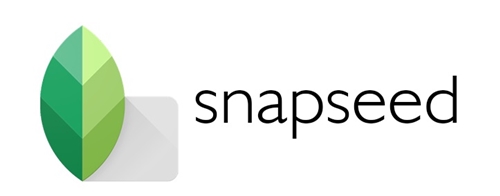
Итак, если вы хотите создать коллаж специально в Snapseed, выполните следующие действия:
Шаг 1
Откройте приложение Snapseed.

Шаг 2
Коснитесь в любом месте экрана, чтобы открыть фотографию.

Шаг 3
Выберите изображение. Это будет ваша фоновая фотография, которая к концу должна стать полностью темной. Вы можете выбрать любое изображение, но размер этого фонового изображения будет соответствовать размеру вашего коллажа.

Шаг 4
Нажмите в верхнем левом углу экрана, если вместо этого хотите открыть изображение с вашего диска.
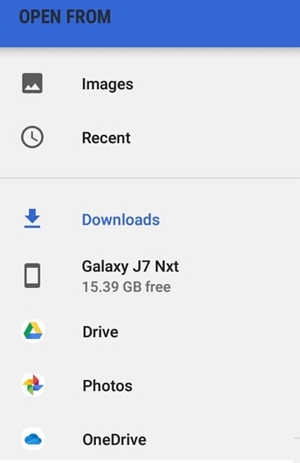
Шаг 5
После загрузки фотографии нажмите «Инструменты» внизу экрана.
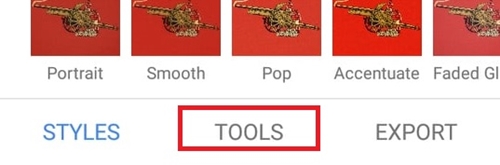
ШАГ 6
Ищите инструмент «Двойная экспозиция».

Шаг 7.
Переместите полосу непрозрачности вправо. Это сделает фон темным, а второе изображение - сплошным.
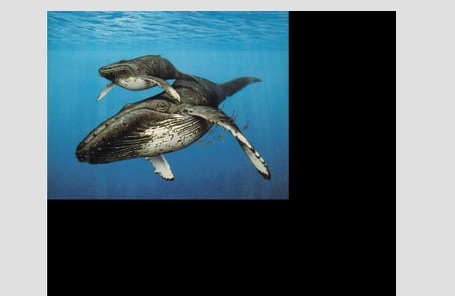
Шаг 8
Коснитесь значка галочки в правом нижнем углу.

Шаг 9
Теперь снова нажмите «Инструменты»> «Добавить изображение» и добавьте еще один фрагмент коллажа.

Шаг 10.
Отрегулируйте новое изображение.

Шаг 11
Повторите этот процесс для каждой новой фотографии в коллаже.
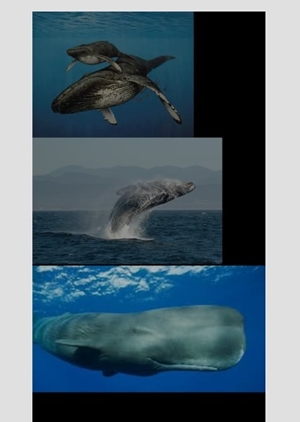
Фотоколлаж Snapseed имеет низкую непрозрачность
Обратите внимание, что эффект «Двойная экспозиция» - это просто замена коллажа, а не его прямое назначение. Из-за этого конечный результат может не соответствовать вашим ожиданиям.
Кроме того, с каждой дополнительной фотографией непрозрачность предыдущих изображений будет уменьшаться, и их будет труднее регулировать. Таким образом, вы можете не захотеть использовать этот метод для более чем 3 или 4 изображений.
Частично это можно исправить, изменив яркость. После добавления всех изображений сделайте следующее:
- Нажмите «Инструменты» внизу экрана.
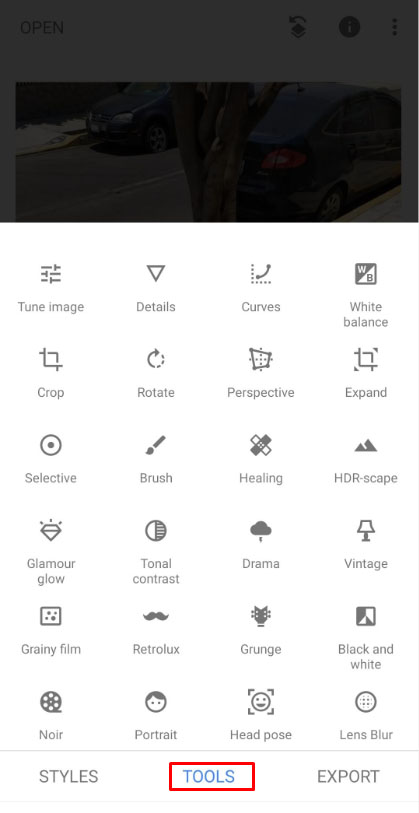
- Выберите опцию «Настроить изображение».
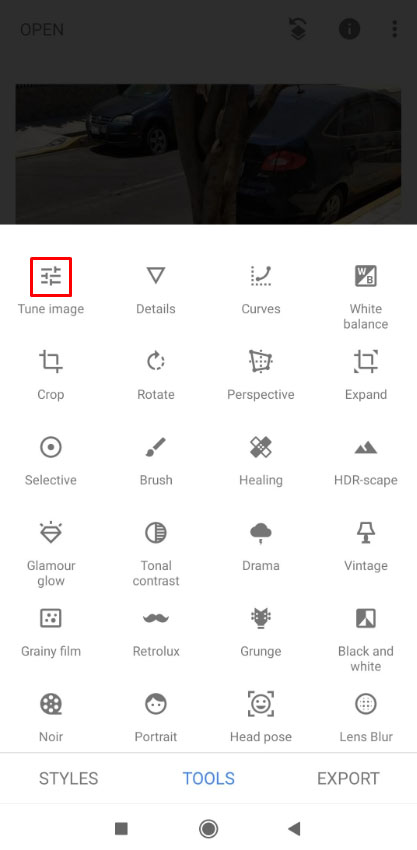
- Коснитесь инструмента «Настройка» в нижней части экрана.
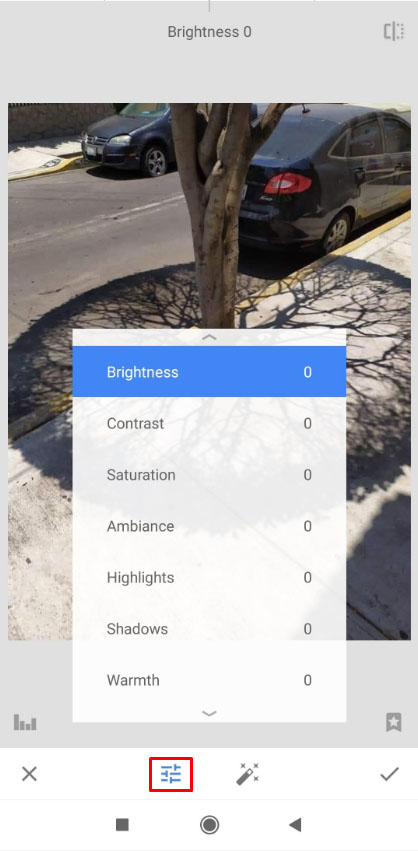
- Поиграйте с яркостью, контрастом и другими полосами, пока не получите удовлетворительный результат.
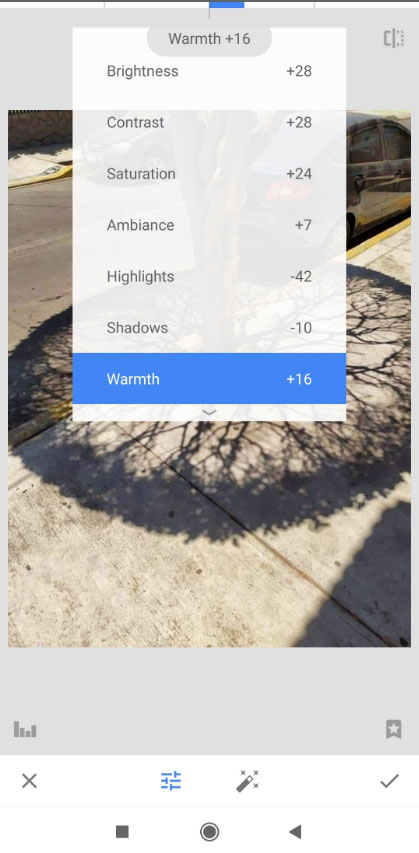
- Коснитесь кнопки с галочкой.
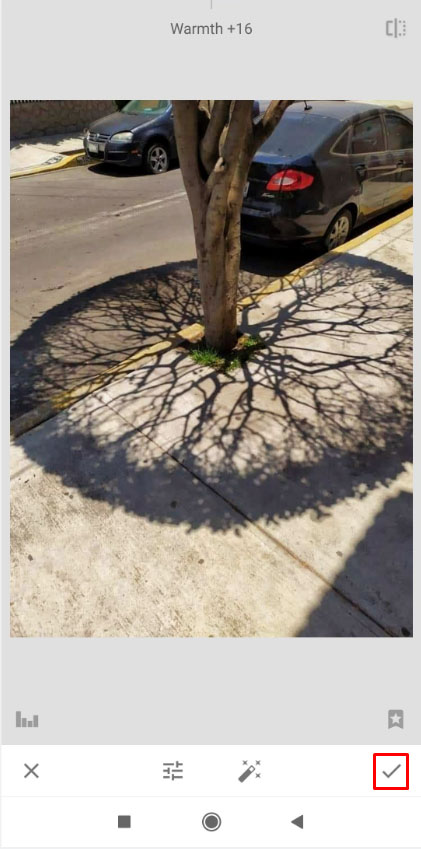
- Нажмите «Экспорт» в правом нижнем углу экрана.
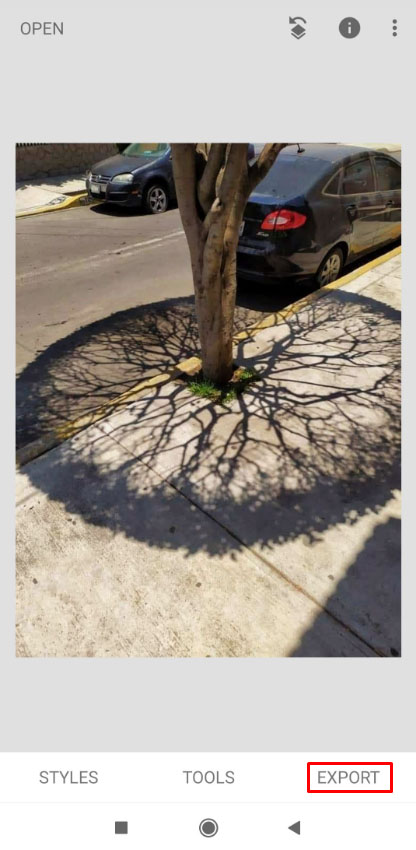
- Выберите способ использования коллажа из фотографий. Вы можете поделиться им в другом приложении или сохранить на свой диск.
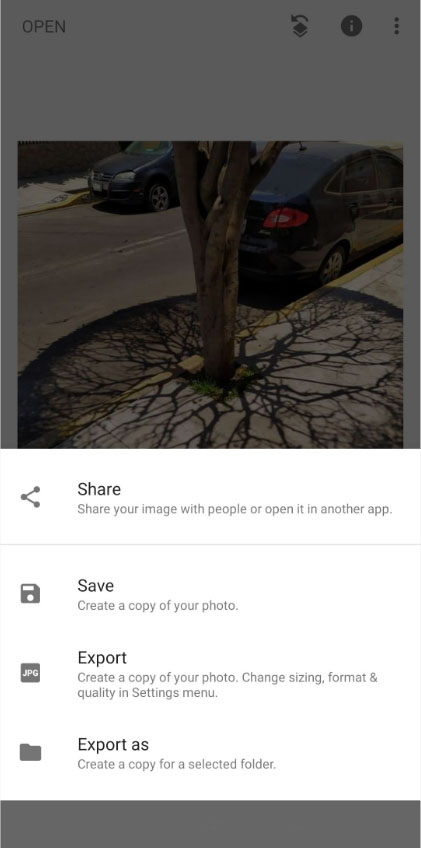
Вот история. Это не настоящий коллаж, но вполне справедливая замена.
Есть ли лучшие инструменты для создания коллажей?
Если вы хотите создать хороший фотоколлаж, существует множество приложений, которые предназначены именно для этого.
Вы даже можете сделать фотоколлаж в одном из этих приложений, а затем загрузить его в Snapseed для дальнейшего редактирования и полировки.
Вот некоторые из лучших приложений для создания коллажей, которые хорошо работают со Snapseed:
- PicsArt Photo Studio - это очень популярный фоторедактор с удобной функцией коллажей. Также совместим как с Android, так и с iOS.
- Google Фото: официальное приложение Google, которое также позволяет создавать отличные коллажи. Если у вас есть устройство Android, оно уже должно быть на вашем телефоне. Вы также можете скачать версию для iOS.
Оставляет ли Snapseed водяные знаки?
Одна из лучших особенностей Snapseed - отсутствие водяных знаков. Вам не нужно входить в систему или терять какую-либо информацию о конфиденциальности при использовании приложения, просто скачайте и приступайте к работе.
Как перенести мои фотографии в приложение для создания коллажей?
Вы можете нажать на опцию «Экспорт» внизу после завершения редактирования, затем нажать «Открыть с помощью», чтобы просмотреть список доступных приложений, в которые можно отправить свое изображение.
Snapseed бесплатен?
В этом приложении нет платных сборов или рекламы.
Могу ли я использовать Snapseed на своем компьютере?
Нет, Snapseed доступен только в Google Play Store и Apple App Store.
Стоит ли использовать Snapseed для коллажа?
Поскольку в Snapseed нет встроенной функции коллажа, вам нужно приложить гораздо больше усилий для создания коллажа. Иногда это выглядит не очень красиво из-за перечисленных выше недостатков. Если по какой-то причине вам нужно использовать Snapseed и больше ничего для создания коллажа, будьте готовы поиграть с дополнительными инструментами.
Лучший способ использовать это приложение - внести изменения в фотографии, которые вы хотите добавить в свой коллаж, а затем экспортировать их в другое приложение. Таким образом, вы можете использовать лучшее из обоих миров: потрясающие инструменты для редактирования фотографий Snapseed и еще одно приложение, предназначенное для создания коллажей.
Если вы знаете, как лучше создать коллаж в Snapseed, или у вас есть другие советы, мы будем рады услышать от вас. Будем проверять комментарии.